2015.5 OPEL VIVARO B čas
[x] Cancel search: časPage 92 of 145
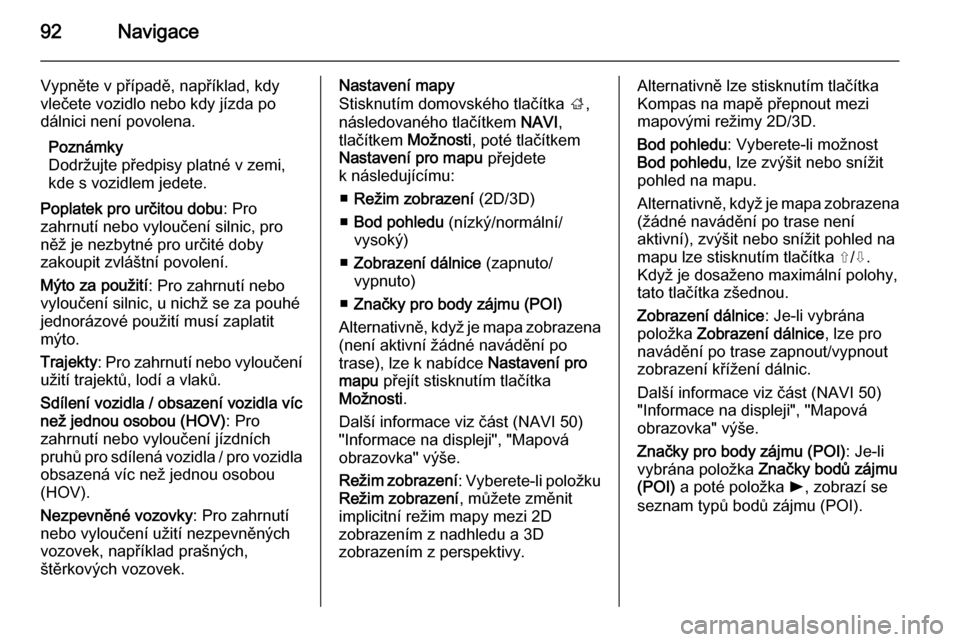
92Navigace
Vypněte v případě, například, kdy
vlečete vozidlo nebo kdy jízda po
dálnici není povolena.
Poznámky
Dodržujte předpisy platné v zemi,
kde s vozidlem jedete.
Poplatek pro určitou dobu : Pro
zahrnutí nebo vyloučení silnic, pro
něž je nezbytné pro určité doby
zakoupit zvláštní povolení.
Mýto za použití : Pro zahrnutí nebo
vyloučení silnic, u nichž se za pouhé
jednorázové použití musí zaplatit
mýto.
Trajekty : Pro zahrnutí nebo vyloučení
užití trajektů, lodí a vlaků.
Sdílení vozidla / obsazení vozidla víc
než jednou osobou (HOV) : Pro
zahrnutí nebo vyloučení jízdních
pruhů pro sdílená vozidla / pro vozidla
obsazená víc než jednou osobou
(HOV).
Nezpevněné vozovky : Pro zahrnutí
nebo vyloučení užití nezpevněných
vozovek, například prašných,
štěrkových vozovek.Nastavení mapy
Stisknutím domovského tlačítka ;,
následovaného tlačítkem NAVI,
tlačítkem Možnosti, poté tlačítkem
Nastavení pro mapu přejdete
k následujícímu:
■ Režim zobrazení (2D/3D)
■ Bod pohledu (nízký/normální/
vysoký)
■ Zobrazení dálnice (zapnuto/
vypnuto)
■ Značky pro body zájmu (POI)
Alternativně, když je mapa zobrazena (není aktivní žádné navádění po
trase), lze k nabídce Nastavení pro
mapu přejít stisknutím tlačítka
Možnosti .
Další informace viz část (NAVI 50) "Informace na displeji", "Mapová
obrazovka" výše.
Režim zobrazení : Vyberete-li položku
Režim zobrazení , můžete změnit
implicitní režim mapy mezi 2D
zobrazením z nadhledu a 3D
zobrazením z perspektivy.Alternativně lze stisknutím tlačítka
Kompas na mapě přepnout mezi
mapovými režimy 2D/3D.
Bod pohledu : Vyberete-li možnost
Bod pohledu , lze zvýšit nebo snížit
pohled na mapu.
Alternativně, když je mapa zobrazena (žádné navádění po trase není
aktivní), zvýšit nebo snížit pohled na
mapu lze stisknutím tlačítka ⇧/⇩.
Když je dosaženo maximální polohy,
tato tlačítka zšednou.
Zobrazení dálnice : Je-li vybrána
položka Zobrazení dálnice , lze pro
navádění po trase zapnout/vypnout
zobrazení křížení dálnic.
Další informace viz část (NAVI 50)
"Informace na displeji", "Mapová
obrazovka" výše.
Značky pro body zájmu (POI) : Je-li
vybrána položka Značky bodů zájmu
(POI) a poté položka l, zobrazí se
seznam typů bodů zájmu (POI).
Page 93 of 145
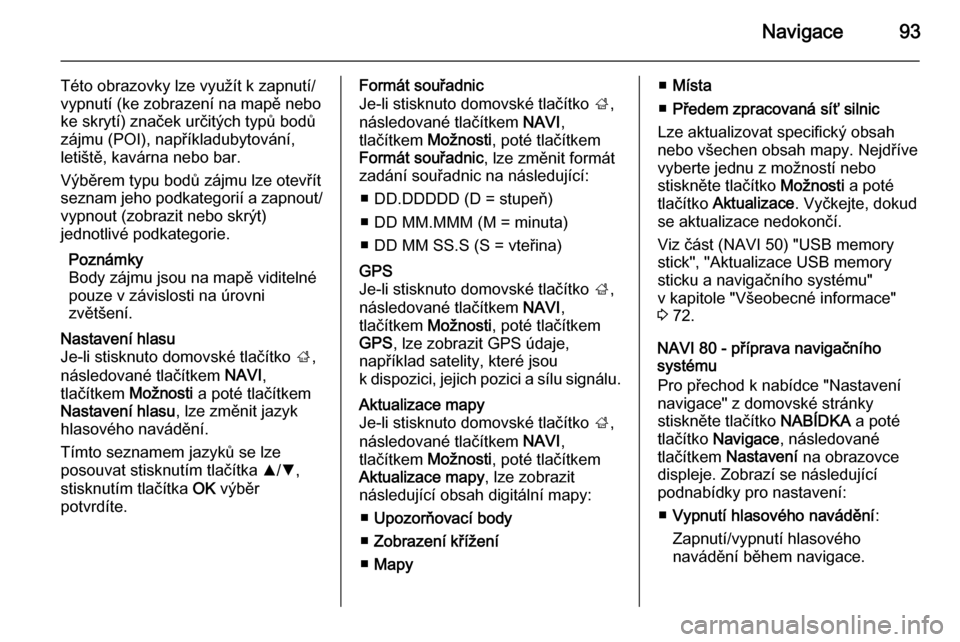
Navigace93
Této obrazovky lze využít k zapnutí/
vypnutí (ke zobrazení na mapě nebo
ke skrytí) značek určitých typů bodů
zájmu (POI), napříkladubytování,
letiště, kavárna nebo bar.
Výběrem typu bodů zájmu lze otevřít seznam jeho podkategorií a zapnout/ vypnout (zobrazit nebo skrýt)
jednotlivé podkategorie.
Poznámky
Body zájmu jsou na mapě viditelné pouze v závislosti na úrovni
zvětšení.Nastavení hlasu
Je-li stisknuto domovské tlačítko ;,
následované tlačítkem NAVI,
tlačítkem Možnosti a poté tlačítkem
Nastavení hlasu , lze změnit jazyk
hlasového navádění.
Tímto seznamem jazyků se lze
posouvat stisknutím tlačítka R/S ,
stisknutím tlačítka OK výběr
potvrdíte.Formát souřadnic
Je-li stisknuto domovské tlačítko ;,
následované tlačítkem NAVI,
tlačítkem Možnosti, poté tlačítkem
Formát souřadnic , lze změnit formát
zadání souřadnic na následující:
■ DD.DDDDD (D = stupeň)
■ DD MM.MMM (M = minuta)
■ DD MM SS.S (S = vteřina)GPS
Je-li stisknuto domovské tlačítko ;,
následované tlačítkem NAVI,
tlačítkem Možnosti, poté tlačítkem
GPS , lze zobrazit GPS údaje,
například satelity, které jsou
k dispozici, jejich pozici a sílu signálu.Aktualizace mapy
Je-li stisknuto domovské tlačítko ;,
následované tlačítkem NAVI,
tlačítkem Možnosti, poté tlačítkem
Aktualizace mapy , lze zobrazit
následující obsah digitální mapy:
■ Upozorňovací body
■ Zobrazení křížení
■ Mapy■Místa
■ Předem zpracovaná síť silnic
Lze aktualizovat specifický obsah
nebo všechen obsah mapy. Nejdříve
vyberte jednu z možností nebo
stiskněte tlačítko Možnosti a poté
tlačítko Aktualizace . Vyčkejte, dokud
se aktualizace nedokončí.
Viz část (NAVI 50) "USB memory
stick", "Aktualizace USB memory
sticku a navigačního systému"
v kapitole "Všeobecné informace"
3 72.
NAVI 80 - příprava navigačního
systému
Pro přechod k nabídce "Nastavení navigace" z domovské stránky
stiskněte tlačítko NABÍDKA a poté
tlačítko Navigace , následované
tlačítkem Nastavení na obrazovce
displeje. Zobrazí se následující
podnabídky pro nastavení:
■ Vypnutí hlasového navádění :
Zapnutí/vypnutí hlasového
navádění během navigace.
Page 95 of 145
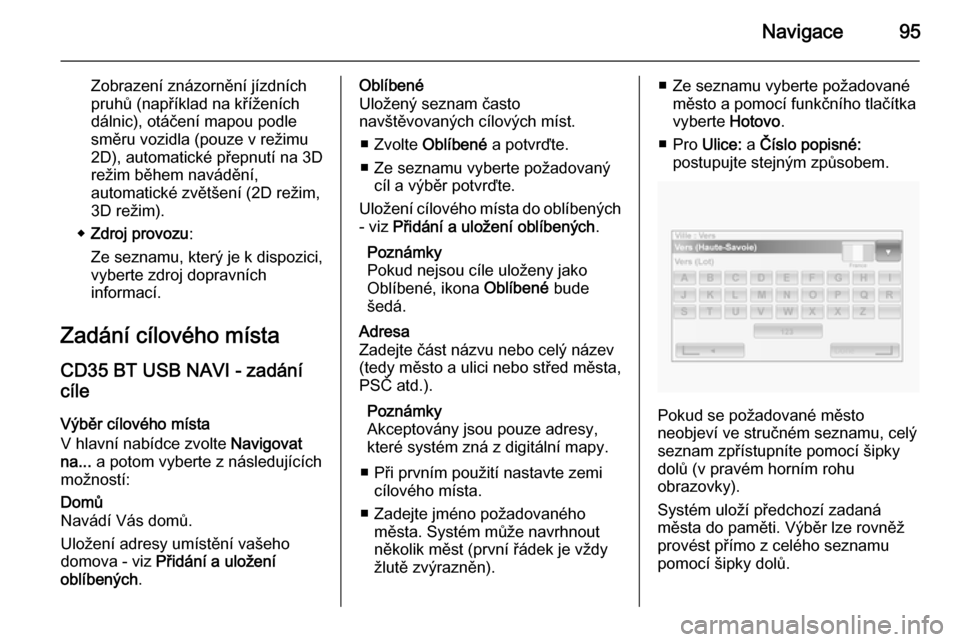
Navigace95
Zobrazení znázornění jízdních
pruhů (například na kříženích
dálnic), otáčení mapou podle
směru vozidla (pouze v režimu
2D), automatické přepnutí na 3D režim během navádění,
automatické zvětšení (2D režim,
3D režim).
◆ Zdroj provozu :
Ze seznamu, který je k dispozici, vyberte zdroj dopravních
informací.
Zadání cílového místa CD35 BT USB NAVI - zadání
cíle
Výběr cílového místa
V hlavní nabídce zvolte Navigovat
na... a potom vyberte z následujících
možností:Domů
Navádí Vás domů.
Uložení adresy umístění vašeho
domova - viz Přidání a uložení
oblíbených .Oblíbené
Uložený seznam často
navštěvovaných cílových míst.
■ Zvolte Oblíbené a potvrďte.
■ Ze seznamu vyberte požadovaný cíl a výběr potvrďte.
Uložení cílového místa do oblíbených - viz Přidání a uložení oblíbených .
Poznámky
Pokud nejsou cíle uloženy jako Oblíbené, ikona Oblíbené bude
šedá.Adresa
Zadejte část názvu nebo celý název
(tedy město a ulici nebo střed města,
PSČ atd.).
Poznámky
Akceptovány jsou pouze adresy,
které systém zná z digitální mapy.
■ Při prvním použití nastavte zemi cílového místa.
■ Zadejte jméno požadovaného města. Systém může navrhnout
několik měst (první řádek je vždy
žlutě zvýrazněn).■ Ze seznamu vyberte požadované město a pomocí funkčního tlačítka
vyberte Hotovo.
■ Pro Ulice: a Číslo popisné:
postupujte stejným způsobem.
Pokud se požadované město
neobjeví ve stručném seznamu, celý seznam zpřístupníte pomocí šipky
dolů (v pravém horním rohu
obrazovky).
Systém uloží předchozí zadaná
města do paměti. Výběr lze rovněž
provést přímo z celého seznamu
pomocí šipky dolů.
Page 96 of 145
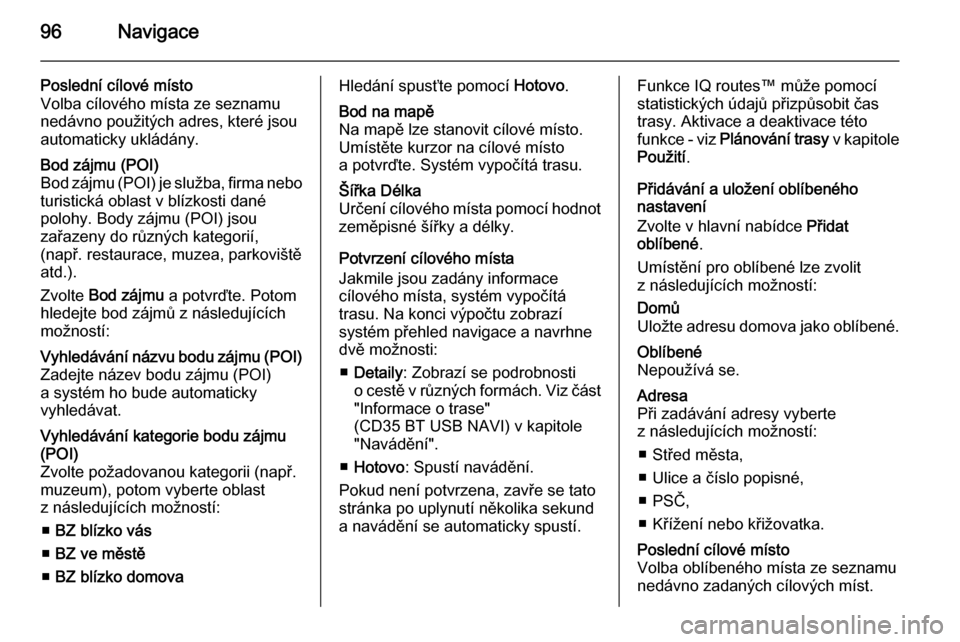
96Navigace
Poslední cílové místo
Volba cílového místa ze seznamu
nedávno použitých adres, které jsou
automaticky ukládány.Bod zájmu (POI)
Bod zájmu (POI) je služba, firma nebo
turistická oblast v blízkosti dané
polohy. Body zájmu (POI) jsou
zařazeny do různých kategorií,
(např. restaurace, muzea, parkoviště
atd.).
Zvolte Bod zájmu a potvrďte. Potom
hledejte bod zájmů z následujících možností:Vyhledávání názvu bodu zájmu (POI)
Zadejte název bodu zájmu (POI)
a systém ho bude automaticky
vyhledávat.Vyhledávání kategorie bodu zájmu
(POI)
Zvolte požadovanou kategorii (např.
muzeum), potom vyberte oblast
z následujících možností:
■ BZ blízko vás
■ BZ ve městě
■ BZ blízko domovaHledání spusťte pomocí Hotovo.Bod na mapě
Na mapě lze stanovit cílové místo.
Umístěte kurzor na cílové místo
a potvrďte. Systém vypočítá trasu.Šířka Délka
Určení cílového místa pomocí hodnot
zeměpisné šířky a délky.
Potvrzení cílového místa
Jakmile jsou zadány informace
cílového místa, systém vypočítá
trasu. Na konci výpočtu zobrazí
systém přehled navigace a navrhne
dvě možnosti:
■ Detaily : Zobrazí se podrobnosti
o cestě v různých formách. Viz část "Informace o trase"
(CD35 BT USB NAVI) v kapitole
"Navádění".
■ Hotovo : Spustí navádění.
Pokud není potvrzena, zavře se tato
stránka po uplynutí několika sekund
a navádění se automaticky spustí.
Funkce IQ routes™ může pomocí
statistických údajů přizpůsobit čas
trasy. Aktivace a deaktivace této
funkce - viz Plánování trasy v kapitole
Použití .
Přidávání a uložení oblíbeného
nastavení
Zvolte v hlavní nabídce Přidat
oblíbené .
Umístění pro oblíbené lze zvolit
z následujících možností:Domů
Uložte adresu domova jako oblíbené.Oblíbené
Nepoužívá se.Adresa
Při zadávání adresy vyberte
z následujících možností:
■ Střed města,
■ Ulice a číslo popisné,
■ PSČ,
■ Křížení nebo křižovatka.Poslední cílové místo
Volba oblíbeného místa ze seznamu
nedávno zadaných cílových míst.
Page 98 of 145
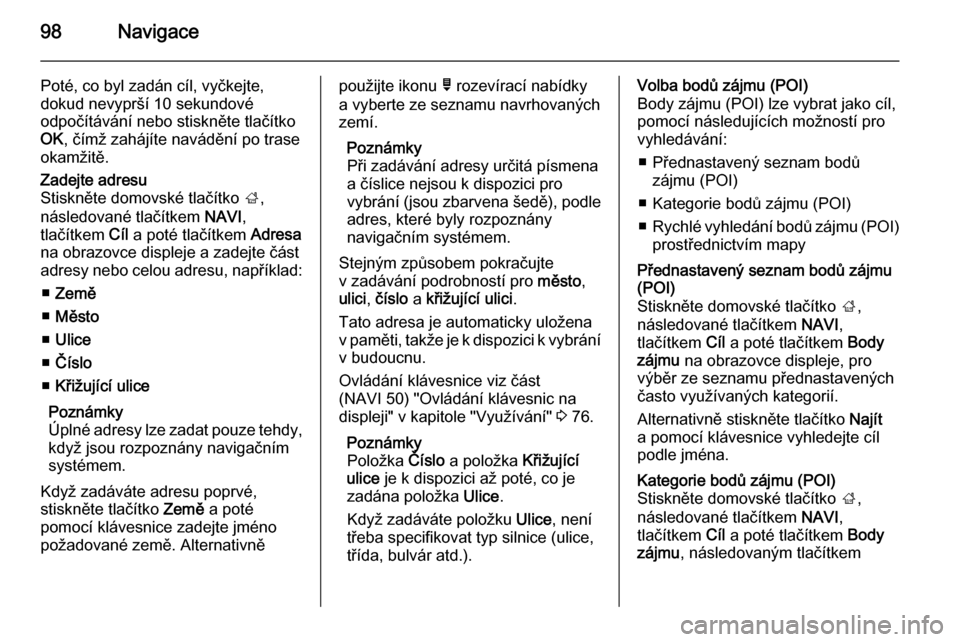
98Navigace
Poté, co byl zadán cíl, vyčkejte,
dokud nevyprší 10 sekundové
odpočítávání nebo stiskněte tlačítko
OK , čímž zahájíte navádění po trase
okamžitě.Zadejte adresu
Stiskněte domovské tlačítko ;,
následované tlačítkem NAVI,
tlačítkem Cíl a poté tlačítkem Adresa
na obrazovce displeje a zadejte část
adresy nebo celou adresu, například:
■ Země
■ Město
■ Ulice
■ Číslo
■ Křižující ulice
Poznámky
Úplné adresy lze zadat pouze tehdy, když jsou rozpoznány navigačním
systémem.
Když zadáváte adresu poprvé, stiskněte tlačítko Země a poté
pomocí klávesnice zadejte jméno požadované země. Alternativněpoužijte ikonu ó rozevírací nabídky
a vyberte ze seznamu navrhovaných
zemí.
Poznámky
Při zadávání adresy určitá písmena
a číslice nejsou k dispozici pro
vybrání (jsou zbarvena šedě), podle
adres, které byly rozpoznány
navigačním systémem.
Stejným způsobem pokračujte
v zadávání podrobností pro město,
ulici , číslo a křižující ulici .
Tato adresa je automaticky uložena v paměti, takže je k dispozici k vybrání v budoucnu.
Ovládání klávesnice viz část
(NAVI 50) "Ovládání klávesnic na
displeji" v kapitole "Využívání" 3 76.
Poznámky
Položka Číslo a položka Křižující
ulice je k dispozici až poté, co je
zadána položka Ulice.
Když zadáváte položku Ulice, není
třeba specifikovat typ silnice (ulice,
třída, bulvár atd.).Volba bodů zájmu (POI)
Body zájmu (POI) lze vybrat jako cíl,
pomocí následujících možností pro
vyhledávání:
■ Přednastavený seznam bodů zájmu (POI)
■ Kategorie bodů zájmu (POI)
■ Rychlé vyhledání bodů zájmu (POI)
prostřednictvím mapyPřednastavený seznam bodů zájmu
(POI)
Stiskněte domovské tlačítko ;,
následované tlačítkem NAVI,
tlačítkem Cíl a poté tlačítkem Body
zájmu na obrazovce displeje, pro
výběr ze seznamu přednastavených
často využívaných kategorií.
Alternativně stiskněte tlačítko Najít
a pomocí klávesnice vyhledejte cíl
podle jména.Kategorie bodů zájmu (POI)
Stiskněte domovské tlačítko ;,
následované tlačítkem NAVI,
tlačítkem Cíl a poté tlačítkem Body
zájmu , následovaným tlačítkem
Page 101 of 145
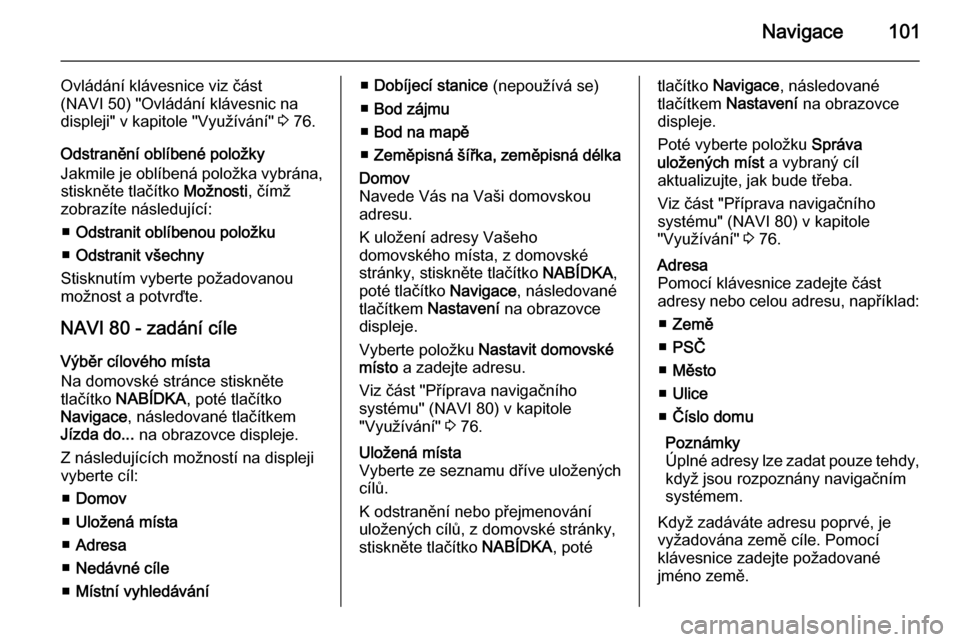
Navigace101
Ovládání klávesnice viz část
(NAVI 50) "Ovládání klávesnic na
displeji" v kapitole "Využívání" 3 76.
Odstranění oblíbené položky
Jakmile je oblíbená položka vybrána, stiskněte tlačítko Možnosti, čímž
zobrazíte následující:
■ Odstranit oblíbenou položku
■ Odstranit všechny
Stisknutím vyberte požadovanou
možnost a potvrďte.
NAVI 80 - zadání cíle Výběr cílového místa
Na domovské stránce stiskněte
tlačítko NABÍDKA , poté tlačítko
Navigace , následované tlačítkem
Jízda do... na obrazovce displeje.
Z následujících možností na displeji
vyberte cíl:
■ Domov
■ Uložená místa
■ Adresa
■ Nedávné cíle
■ Místní vyhledávání■Dobíjecí stanice (nepoužívá se)
■ Bod zájmu
■ Bod na mapě
■ Zeměpisná šířka, zeměpisná délkaDomov
Navede Vás na Vaši domovskou
adresu.
K uložení adresy Vašeho
domovského místa, z domovské
stránky, stiskněte tlačítko NABÍDKA,
poté tlačítko Navigace, následované
tlačítkem Nastavení na obrazovce
displeje.
Vyberte položku Nastavit domovské
místo a zadejte adresu.
Viz část "Příprava navigačního
systému" (NAVI 80) v kapitole
"Využívání" 3 76.Uložená místa
Vyberte ze seznamu dříve uložených cílů.
K odstranění nebo přejmenování
uložených cílů, z domovské stránky,
stiskněte tlačítko NABÍDKA, potétlačítko Navigace , následované
tlačítkem Nastavení na obrazovce
displeje.
Poté vyberte položku Správa
uložených míst a vybraný cíl
aktualizujte, jak bude třeba.
Viz část "Příprava navigačního
systému" (NAVI 80) v kapitole
"Využívání" 3 76.Adresa
Pomocí klávesnice zadejte část
adresy nebo celou adresu, například:
■ Země
■ PSČ
■ Město
■ Ulice
■ Číslo domu
Poznámky
Úplné adresy lze zadat pouze tehdy, když jsou rozpoznány navigačním
systémem.
Když zadáváte adresu poprvé, je
vyžadována země cíle. Pomocí
klávesnice zadejte požadované
jméno země.
Page 102 of 145
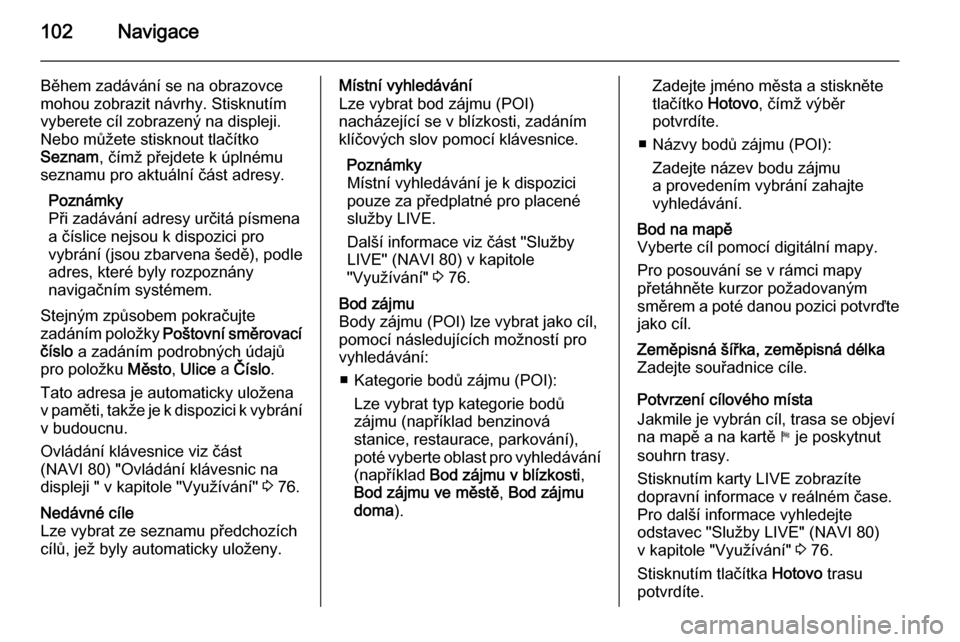
102Navigace
Během zadávání se na obrazovce
mohou zobrazit návrhy. Stisknutím
vyberete cíl zobrazený na displeji.
Nebo můžete stisknout tlačítko
Seznam , čímž přejdete k úplnému
seznamu pro aktuální část adresy.
Poznámky
Při zadávání adresy určitá písmena a číslice nejsou k dispozici pro
vybrání (jsou zbarvena šedě), podle
adres, které byly rozpoznány
navigačním systémem.
Stejným způsobem pokračujte
zadáním položky Poštovní směrovací
číslo a zadáním podrobných údajů
pro položku Město, Ulice a Číslo .
Tato adresa je automaticky uložena
v paměti, takže je k dispozici k vybrání v budoucnu.
Ovládání klávesnice viz část
(NAVI 80) "Ovládání klávesnic na
displeji " v kapitole "Využívání" 3 76.Nedávné cíle
Lze vybrat ze seznamu předchozích
cílů, jež byly automaticky uloženy.Místní vyhledávání
Lze vybrat bod zájmu (POI)
nacházející se v blízkosti, zadáním klíčových slov pomocí klávesnice.
Poznámky
Místní vyhledávání je k dispozici
pouze za předplatné pro placené
služby LIVE.
Další informace viz část "Služby
LIVE" (NAVI 80) v kapitole
"Využívání" 3 76.Bod zájmu
Body zájmu (POI) lze vybrat jako cíl,
pomocí následujících možností pro
vyhledávání:
■ Kategorie bodů zájmu (POI): Lze vybrat typ kategorie bodů
zájmu (například benzinová
stanice, restaurace, parkování),
poté vyberte oblast pro vyhledávání
(například Bod zájmu v blízkosti ,
Bod zájmu ve městě , Bod zájmu
doma ).Zadejte jméno města a stiskněte
tlačítko Hotovo, čímž výběr
potvrdíte.
■ Názvy bodů zájmu (POI): Zadejte název bodu zájmu
a provedením vybrání zahajte
vyhledávání.Bod na mapě
Vyberte cíl pomocí digitální mapy.
Pro posouvání se v rámci mapy
přetáhněte kurzor požadovaným
směrem a poté danou pozici potvrďte
jako cíl.Zeměpisná šířka, zeměpisná délka
Zadejte souřadnice cíle.
Potvrzení cílového místa
Jakmile je vybrán cíl, trasa se objeví
na mapě a na kartě y je poskytnut
souhrn trasy.
Stisknutím karty LIVE zobrazíte
dopravní informace v reálném čase.
Pro další informace vyhledejte
odstavec "Služby LIVE" (NAVI 80)
v kapitole "Využívání" 3 76.
Stisknutím tlačítka Hotovo trasu
potvrdíte.
Page 104 of 145
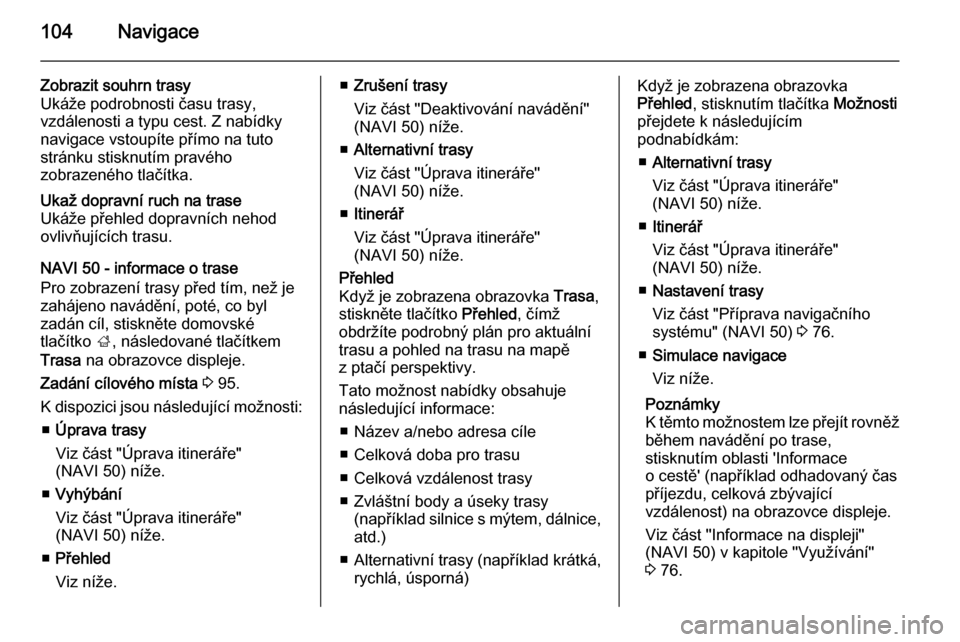
104Navigace
Zobrazit souhrn trasy
Ukáže podrobnosti času trasy,
vzdálenosti a typu cest. Z nabídky
navigace vstoupíte přímo na tuto
stránku stisknutím pravého
zobrazeného tlačítka.Ukaž dopravní ruch na trase
Ukáže přehled dopravních nehod
ovlivňujících trasu.
NAVI 50 - informace o trase
Pro zobrazení trasy před tím, než je
zahájeno navádění, poté, co byl
zadán cíl, stiskněte domovské
tlačítko ;, následované tlačítkem
Trasa na obrazovce displeje.
Zadání cílového místa 3 95.
K dispozici jsou následující možnosti: ■ Úprava trasy
Viz část "Úprava itineráře"
(NAVI 50) níže.
■ Vyhýbání
Viz část "Úprava itineráře"
(NAVI 50) níže.
■ Přehled
Viz níže.
■ Zrušení trasy
Viz část "Deaktivování navádění"
(NAVI 50) níže.
■ Alternativní trasy
Viz část "Úprava itineráře"
(NAVI 50) níže.
■ Itinerář
Viz část "Úprava itineráře"
(NAVI 50) níže.Přehled
Když je zobrazena obrazovka Trasa,
stiskněte tlačítko Přehled, čímž
obdržíte podrobný plán pro aktuální
trasu a pohled na trasu na mapě
z ptačí perspektivy.
Tato možnost nabídky obsahuje
následující informace:
■ Název a/nebo adresa cíle
■ Celková doba pro trasu
■ Celková vzdálenost trasy
■ Zvláštní body a úseky trasy (například silnice s mýtem, dálnice,
atd.)
■ Alternativní trasy ( například krátká,
rychlá, úsporná)Když je zobrazena obrazovka
Přehled , stisknutím tlačítka Možnosti
přejdete k následujícím
podnabídkám:
■ Alternativní trasy
Viz část "Úprava itineráře"
(NAVI 50) níže.
■ Itinerář
Viz část "Úprava itineráře"
(NAVI 50) níže.
■ Nastavení trasy
Viz část "Příprava navigačního
systému" (NAVI 50) 3 76.
■ Simulace navigace
Viz níže.
Poznámky
K těmto možnostem lze přejít rovněž během navádění po trase,
stisknutím oblasti 'Informace
o cestě' (například odhadovaný čas
příjezdu, celková zbývající
vzdálenost) na obrazovce displeje.
Viz část "Informace na displeji"
(NAVI 50) v kapitole "Využívání"
3 76.